Kako uključiti Dark Mode u novom Facebook dizajnu
Facebook ima novi izgled, a nedavno je otvoren i brojnim članovima popularne društvene mreže. Razlika u usporedbi s uobičajenim dizajnom prilično je ogromna, stoga sumnjamo da bi nekim korisnicima mogao biti zbunjujući.
Kada je riječ o obavljanju mnoštva zadataka, s novim Facebook dizajnom je puno drugačije. Ali prije nego što se udubimo u to, usredotočit ćemo se na to kako se prebaciti na Dark Mode i vratiti se na uobičajeni dizajn. Da, nakon godina postavljanja pitanja, korisnici sada imaju mogućnost izbora tamnog načina rada .(Dark Mode)
Nova verzija Facebooka(Facebook) donosi neke nove opcije na stol, pa pogledajmo kako aktivirati neke od njih ako već niste.
Kako se prebaciti na Dark Mode na Facebooku(Facebook)
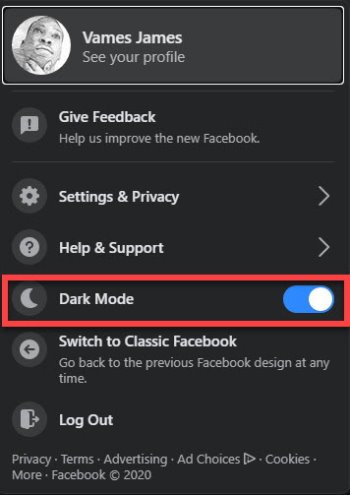
Prebacivanje na tamni način rada(Dark Mode) prilično je jednostavno i jednostavno. Vidite, postoji ikona u gornjem desnom dijelu novog Facebooka(Facebook) . Ikona je mala strelica koja pokazuje prema dolje. Od vas će se tražiti da kliknete na ikonu kako biste otkrili padajući izbornik drugih opcija.
Od ovih opcija trebali biste vidjeti ikonu mjeseca s riječima, Dark Mode pokraj nje. Molimo(Please) kliknite na gumb s desne strane da biste uključili tamni način rada(Dark Mode) . Ponovnim odabirom reaktivirat će se uobičajeni način rada, pa imajte to na umu ako se želite vratiti.
Kako se vratiti na klasični Facebook

U redu, pa kad dođe do vraćanja na uobičajenu verziju Facebooka(Facebook) , trebate samo slijediti gore navedene korake dok ponovno ne dođete do padajućeg izbornika. Ovdje ćete htjeti kliknuti na Prebaci(Switch) na klasični Facebook da biste se vratili na izvorni dizajn.
Ovo je također odjeljak u kojem se odjavljujete i prelazite na Postavke(Settings) i privatnost(Privacy) . Kao što možete vidjeti, mnoge važne značajke su upravo ovdje, tako da ne morate ići daleko da biste ih pronašli.
Related posts
Kako uključiti ili isključiti Facebookov Dark Mode -
Kako omogućiti tamni način rada u OneNoteu ili Outlooku
Omogućite tamni način rada na bilo kojoj web stranici koristeći Dark Reader za Chrome, Firefox
Kako omogućiti tamni način rada u aplikaciji Slack u sustavu Windows 11/10
Kako omogućiti tamni način rada u aplikaciji OneNote za iPhone ili iPad
Kako uključiti i isključiti tamni način rada u programu Microsoft Edge -
Kako nametnuti tamni način rada na web-lokacijama koje koriste Chrome
Kako omogućiti tamni način rada u programu Microsoft Outlook (Windows, Mac i Mobile)
Kako oporaviti Facebook račun uz pomoć prijatelja i obitelji
Kako isključiti i kontrolirati aktivnost izvan Facebooka?
Kako napraviti anketu na Facebook grupama i Twitteru
Kako omogućiti tamni način rada na vašem iPhoneu
Boja fonta Windows Dark Mode ostaje crna, što ga čini nečitljivim
Kako omogućiti tamni način rada na Microsoftovim timovima za stolna računala i web
6 načina da omogućite tamni način rada preglednika Google Chrome u sustavu Windows
Kako omogućiti tamni način rada u sustavu Windows 11
Kako uključiti ili omogućiti tamni način rada ili temu u sustavu Windows 10
Prijava na Facebook: Sigurnosni savjeti za prijavu na Facebook
Kako omogućiti tamni način rada u 14 Googleovih aplikacija za pametne telefone
Windows 10 Dark Mode: Kako ga uključiti i isključiti!
